バッファローのWi-Fiルーターを購入したばかりの方、あるいは久しぶりに設定を見直そうとした際に、初期パスワードの調べ方や管理方法がわからずお困りではありませんか。
特に、パスワードの変更や再起動、ログイン情報の確認、そしてadminユーザーでの設定について、不安を感じる方も多いでしょう。
これらの作業は、自宅のネットワーク環境を安全に管理するために不可欠です。パスワードがわからないまま放置すると、思わぬセキュリティリスクを招く可能性があります。ここでは、ルーターの初期値から設定変更まで、段階を追って詳しく解説します。
・バッファロー ルーターの初期パスワードの確認方法
・パスワードを忘れてしまった場合の対処法
・管理画面への安全なログイン手順
・セキュリティを高めるためのパスワード変更方法
バッファロー ルーターの初期パスワードはどこで確認できる?

バッファロー製ルーターの初期パスワードを知りたい場合、まずはルーター本体を確認するのが最も一般的で簡単な方法です。ここでは、具体的な初期パスワードの調べ方について解説します。
初期パスワードの調べ方

Wi-Fiルーターの初期パスワードは、主に2つの種類があります。一つはWi-Fiに接続するための「暗号化キー」、もう一つはルーターの設定画面にログインするための「管理パスワード」です。暗号化キーは、ルーター本体の側面や底面に貼られているラベル、あるいは付属のセットアップカードに記載されています。これにより、スマートフォンやパソコンをWi-Fiに接続することができます。
一方、管理パスワードはルーターの設定を変更するために必要です。初期設定では「password」とされていることが多く、ユーザー名は「admin」が一般的です。
ただし、近年発売されたモデルでは、セットアップカードに個別のパスワードが記載されている場合があります。そのため、最初に購入時に付属していた書類を確認するとよいでしょう。
パスワードがわからない時の対処法

前述の通り、パスワードがわからなくなってしまった場合はいくつかの方法で対処できます。最もシンプルなのは、ルーター本体のラベルやセットアップカードを探すことです。これらが手元にない場合や、パスワードを一度でも変更したことがある場合は、別の方法を試す必要があります。
例えば、すでにルーターに接続されているパソコンやスマートフォンがあれば、そこからパスワードを確認できる可能性があります。WindowsやMacなどのOSには、一度接続したWi-Fiネットワークのパスワードを保存・表示する機能が備わっています。
ただし、これらの方法でも確認できない場合は、ルーターを初期化するという最終手段があります。初期化すると、すべての設定が工場出荷時の状態に戻るため、パスワードも初期値に戻ります。しかし、これまでの設定内容もすべて消えてしまうため、インターネット接続やWi-Fi設定を最初からやり直す必要が出てきます。
ルーター本体のラベルを確認する

バッファロー製ルーターの多くは、底面や側面に製品情報が記載されたラベルが貼られています。このラベルには、SSID(ネットワーク名)と合わせて暗号化キーが記載されています。機種によっては、側面カバーの中に隠れている場合もありますので、見当たらない場合は細部まで確認してみてください。
また、文字の見間違いに注意が必要です。例えば、数字の「0」とアルファベットの「O」、数字の「1」と小文字の「l」などは、非常に似ているため入力時にミスをしやすいです。正しく入力しないと接続できないので、一文字ずつ丁寧に入力することが大切です。
接続済みデバイスからの確認

パスワードをすでに変更してしまい、かつ本体ラベルの情報が使えない場合は、既にWi-Fiに接続しているパソコンからパスワードを調べることができます。
Windows 10/11の場合
Windowsのパソコンであれば、「ネットワークと共有センター」や「Wi-Fiプロパティ」から、現在接続中のWi-Fiネットワークのセキュリティキー(パスワード)を表示させることができます。
Macの場合
Macであれば、「キーチェーンアクセス」というアプリケーションを利用します。ここには過去に接続したWi-Fiネットワークのパスワードが保存されており、管理者パスワードを入力することで確認が可能です。
管理画面へのログイン方法
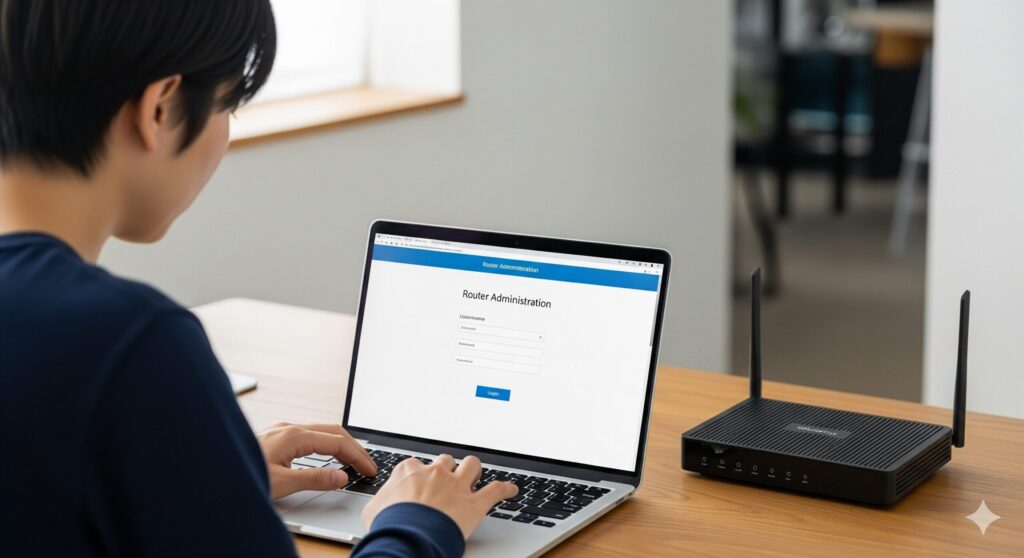
ルーターの設定画面にアクセスするためには、ウェブブラウザのアドレスバーにルーターのIPアドレスを入力します。バッファロー製ルーターの一般的なIPアドレスは「http://192.168.11.1」です。
ログイン画面が表示されたら、ユーザー名とパスワードを入力します。多くのモデルで初期ユーザー名は「admin」と設定されています。パスワードは機種によって異なり、「password」である場合や、セットアップカードに記載された個別の文字列である場合があるので、手元の情報を確認しましょう。もし、パスワードをすでに変更して忘れてしまった場合は、ルーターを初期化する必要があります。
ルーターの初期値を確認する

バッファローのルーターには、Wi-Fi接続用の初期パスワード(暗号化キー)と、管理画面にログインするための初期パスワードの2つがあります。Wi-Fi接続用の暗号化キーは、先述の通り本体ラベルやセットアップカードに記載されています。
一方、管理画面の初期パスワードは、モデルや発売時期によって異なります。初期ユーザー名「admin」に対する初期パスワードは、以下のように変動します。
| モデルの発売時期 | ユーザー名 | パスワード |
| 2016年頃のモデル | admin | password |
| 2021年頃以降のモデル | admin | セットアップカードに記載 |
| 古いモデル | root | 空欄(パスワードなし) |
このように、ルーターの初期値は機種によって異なるため、まずは本体のラベルやセットアップカードを確認することが最も確実です。特に、空欄でログインできる古い機種もあるので、パスワードが見つからない場合は試してみる価値があります。
バッファロー ルーターの初期パスワード変更と設定
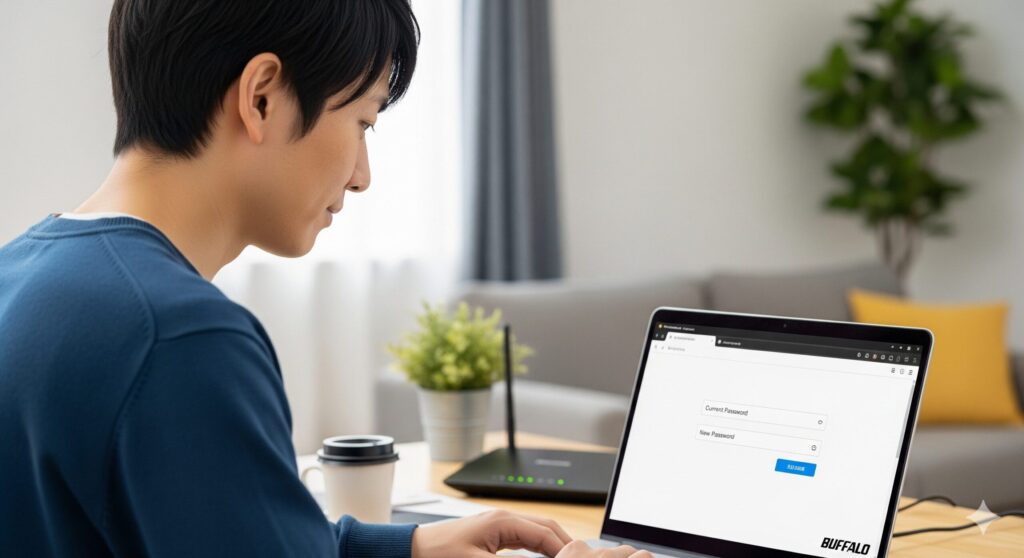
初期パスワードは、誰でも推測しやすい文字列であるため、ネットワークセキュリティ上のリスクを高めます。安全にインターネットを利用するためには、初期パスワードの変更が不可欠です。
セキュリティ向上のための設定
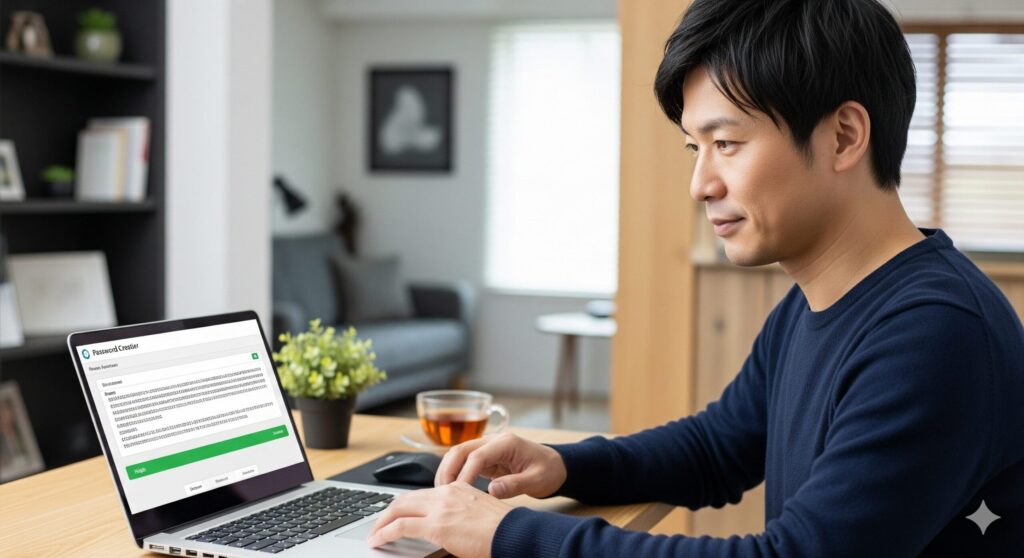
ルーターの初期パスワードをそのまま使用し続けると、不正アクセスや情報漏洩のリ危険性が高まります。
ルーターの管理パスワードやWi-Fiの暗号化キーを、第三者に推測されにくい複雑な文字列に変更することで、ネットワーク全体のセキュリティを向上させることができます。
また、初期パスワードを変更する際は、英字(大文字・小文字)、数字、記号を組み合わせた8文字以上の文字列を設定することが推奨されています。単純な文字列や個人情報(誕生日など)は避けるべきです。
管理パスワードを変更する手順
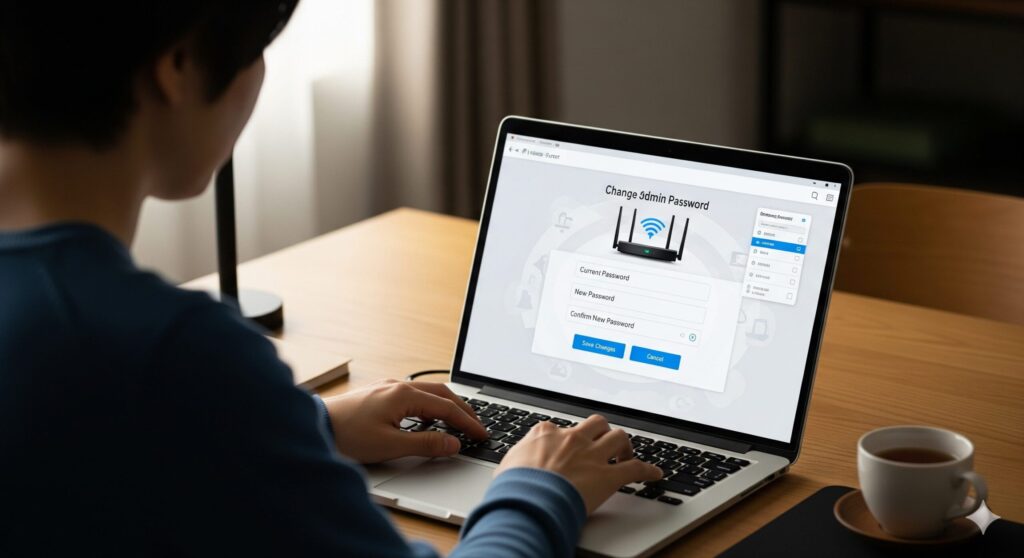
ルーターの管理パスワードを変更する手順は以下の通りです。
まず、ブラウザからルーターの管理画面にアクセスします。IPアドレス「192.168.11.1」を入力し、現在のユーザー名とパスワードでログインしてください。
ログイン後、「詳細設定」メニューを開き、「管理」から「システム設定」を選択します。ここで「管理パスワード」欄に新しいパスワードを入力します。パスワードは後から確認できないため、忘れないようにメモをしておきましょう。入力が完了したら「設定」ボタンをクリックして変更を保存します。
管理者ユーザー名adminの役割

管理者ユーザー名「admin」は、ルーターの設定画面にログインするためのユーザーIDです。このユーザー名は、初期設定で「admin」と定められていることが多く、基本的に変更はできません。
これに対し、管理パスワードは変更が可能です。パスワードはあくまで「鍵」の役割を果たしており、誰が設定変更を行うかを示す「admin」というユーザー名とセットで利用されます。このユーザー名とパスワードの組み合わせでログインすることで、ルーターの詳細な設定を操作できるのです。
変更後の再起動と注意点

パスワードを変更した後は、設定を反映させるためにルーターを再起動する必要があります。再起動は、管理画面から行う方法と、物理的に電源プラグを抜き差しする方法があります。どちらの方法でも構いませんが、再起動中は電源を抜いたり、設定をいじったりしないよう注意が必要です。
また、パスワードを変更すると、以前のパスワードでWi-Fiに接続していたすべてのデバイスが接続できなくなります。変更したパスワードを改めて各デバイスに入力し直す必要があるため、事前にすべてのデバイスの準備を整えておきましょう。
パスワードの変更や管理方法
Wi-Fiのパスワード(暗号化キー)は、管理画面の「無線設定」から変更できます。SSIDと一緒に変更することも可能です。
パスワードを管理する際は、安易なパスワードの使い回しを避けることが重要です。推測されにくい複雑なパスワードを生成し、パスワード管理ツールなどを活用して安全に保管することをおすすめします。もしパスワードを忘れてしまった場合は、ルーターを初期化するしか方法がなくなるため、必ず新しいパスワードを記録しておくことが大切です。
バッファロー ルーター 初期 パスワードのまとめ
・バッファローのルーターの初期パスワードは本体ラベルやセットアップカードで確認可能
・Wi-Fi接続用の「暗号化キー」と設定用の「管理パスワード」の2種類がある
・管理画面へのログインには、ユーザー名「admin」と初期パスワード「password」が一般的
・パスワードを忘れた際は、ルーターに接続しているデバイスから確認できる場合がある
・ルーターを初期化することで初期設定に戻すことが可能
・初期パスワードはセキュリティリスクが高いため必ず変更すべき
・パスワードを変更する際は英字、数字、記号を組み合わせる
・変更後のパスワードは必ず記録しておき忘れないようにする
・パスワード変更後にはルーターの再起動が必要となる
・再起動の際には接続中のデバイスが切断されるので注意が必要
・ルーターのパスワード管理には専用ツールを利用するのも有効
・管理パスワードを忘れるとルーターの初期化が唯一の対処法となる
・初期化するとすべての設定が消えるため再設定の手間がかかる








